随着苹果不断推出新的ios系统更新,许多用户纷纷跟随潮流,将他们的iphone升级到了最新的ios 17。然而,升级后不少用户遇到了一个令人头疼的问题——天气小组件无法正常显示。别担心,本文将为你详细解析这一问题的成因,并提供一系列切实可行的解决方案,帮助你快速恢复天气小组件的正常使用。
一、问题成因探析
在ios 17的升级过程中,由于系统内部架构的调整和优化,可能会影响到部分应用的权限设置或功能兼容性。天气小组件作为ios系统中广受欢迎的功能之一,其显示问题往往与以下几个因素有关:
1. 定位服务未开启或配置不当:天气小组件需要访问你的位置信息,以便显示当地天气。如果定位服务被关闭或配置不正确,小组件将无法正常工作。
2. 系统缓存问题:升级后,系统缓存可能未及时更新或清理,导致小组件显示异常。
3. 应用权限问题:ios 17可能调整了应用的权限设置,如果天气应用的权限被错误修改或限制,也可能导致小组件无法显示。
4. 系统bug:尽管苹果在发布新系统前会进行大量测试,但偶尔还是会出现一些未知的bug,影响部分功能的正常使用。
二、解决方案大放送
1. 检查并开启定位服务
首先,确保你的iphone定位服务已经开启,并且天气应用被允许在需要时访问位置信息。
- 打开“设置”应用。
- 滚动到“隐私与安全性”并点击。
- 选择“定位服务”。
- 确保“定位服务”选项已开启。
- 在列表中找到“天气”应用,并将其访问位置信息的权限设置为“使用app或小组件期间”。
2. 清理系统缓存并重启设备
如果定位服务设置无误,但问题依旧存在,可以尝试清理系统缓存并重启设备。
- 重启iphone:长按电源键,直到出现“滑动关机”选项,滑动关机后再长按电源键开机。
- 清理应用缓存:虽然ios系统不直接提供清理缓存的功能,但你可以通过删除并重新安装天气应用来尝试清理相关缓存。
3. 更新并重新配置天气小组件
ios 17.1.1及后续版本可能已经修复了部分与天气小组件相关的问题。因此,确保你的iphone已经升级到最新版本,并重新配置天气小组件。
- 前往“设置” > “通用” > “软件更新”,检查并安装最新的ios版本。
- 在主屏幕上长按空白区域,进入小组件编辑模式。
- 找到天气小组件并删除它,然后重新添加并配置。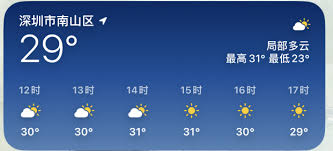
4. 重置所有设置
如果以上方法均无效,你可以考虑重置iphone的所有设置。请注意,这将删除所有自定义设置,但不会删除任何个人数据。
- 前往“设置” > “通用” > “传输或还原iphone” > “还原”。
- 选择“还原所有设置”,并输入你的设备密码进行确认。
5. 寻求苹果官方支持
如果问题依然存在,建议联系苹果官方客服或前往苹果授权服务提供商,获取更专业的技术支持和帮助。
三、结语
ios 17的升级带来了许多令人兴奋的新功能,但偶尔也会遇到一些小问题。天气小组件无法显示虽然令人困扰,但通过上述方法,你完全有能力自己解决问题。希望本文的解决方案能够帮助到你,让你的iphone在ios 17的陪伴下,继续为你提供准确、便捷的天气信息。如果你有任何疑问或建议,欢迎在评论区留言交流!




